怎样打开u盘隐藏文件
更新时间:2024-01-12 13:42:58作者:xiaoliu
随着科技的不断发展和普及,U盘已经成为我们日常生活中常用的存储设备之一,有时候我们会发现U盘中的一些文件或文件夹无法显示,这让我们感到困惑和焦急。怎样打开U盘中的隐藏文件夹呢?在本文中我们将探讨几种简单的方法来显示U盘中的隐藏文件夹,帮助大家解决这一问题。无论您是因为误操作而隐藏了文件夹,还是遭遇了病毒或恶意软件的攻击,都可以在下文中找到解决方案。让我们一起来了解吧!
步骤如下:
1.找到你家里的U盘,把它正确插入到笔记本上。


2.而后点击计算机,双击U盘把它打开。
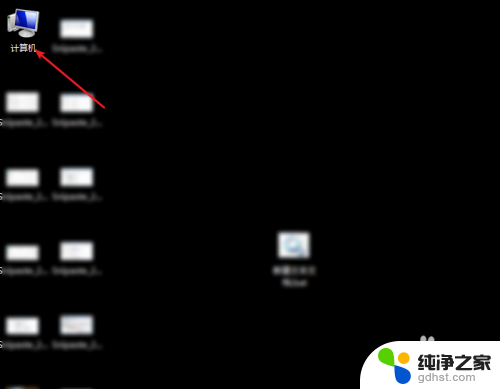
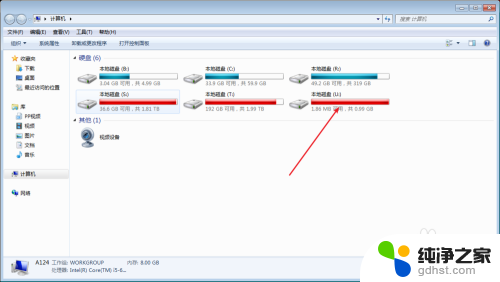
3.点击工具,点击文件夹选项。
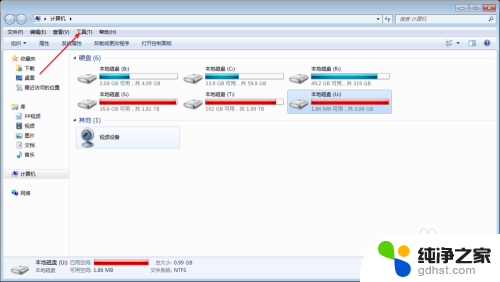
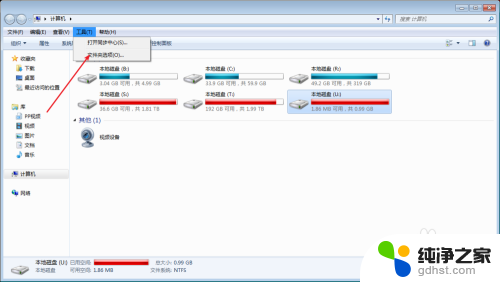
4.点击一个查看,然后选择显示隐藏的文件或者驱动器。
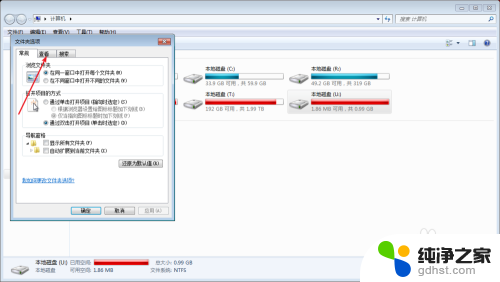

5.设置好哦点击确定,此时U盘的隐藏的文件被看到了的。如下图。
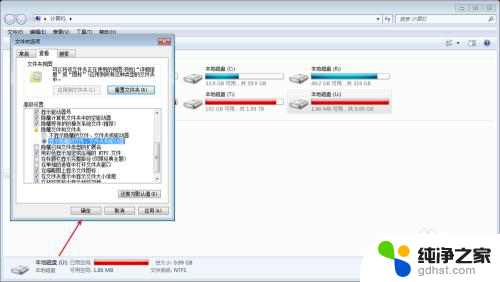

以上就是如何打开U盘隐藏文件的全部内容,有需要的用户可以根据这些步骤进行操作,希望对大家有所帮助。
- 上一篇: wps智能工具箱
- 下一篇: wps怎样先出来图片再出来文字
怎样打开u盘隐藏文件相关教程
-
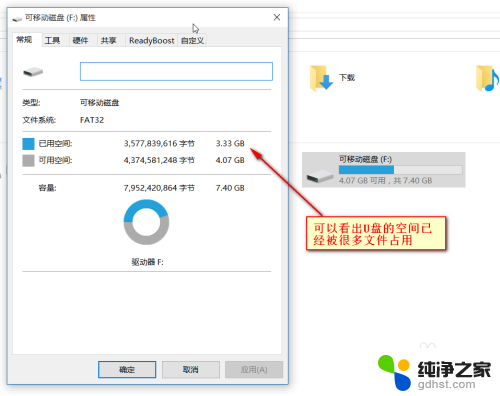 u盘的隐藏文件怎么打开
u盘的隐藏文件怎么打开2024-05-13
-
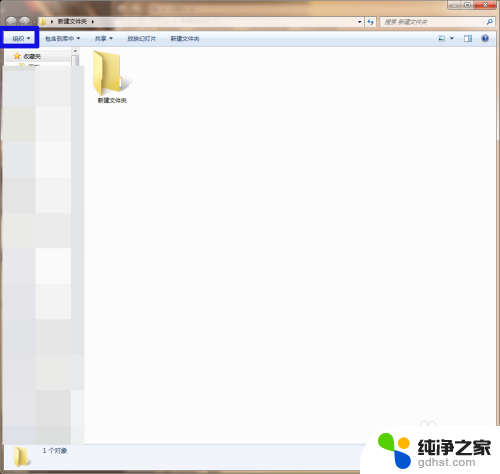 隐藏的文件夹怎么取消隐藏
隐藏的文件夹怎么取消隐藏2023-11-23
-
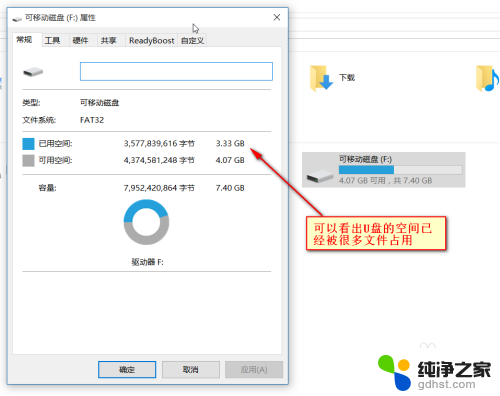 优盘文件隐藏了怎么显示出来
优盘文件隐藏了怎么显示出来2024-04-26
-
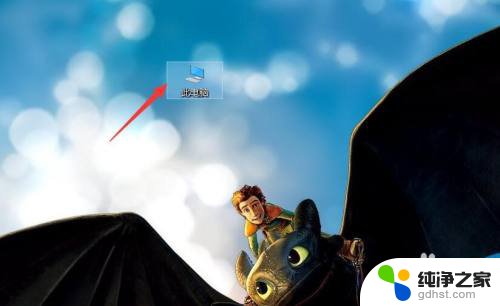 电脑隐藏软件在哪打开
电脑隐藏软件在哪打开2024-01-20
电脑教程推荐
- 1 如何让电脑玩游戏不卡
- 2 excel筛选不能用怎么办
- 3 文件怎么批量修改后缀
- 4 复印机怎么扫描到电脑上
- 5 微信视频怎么没有声音了
- 6 插入u盘在电脑上怎么打开
- 7 文档怎么解除只读模式
- 8 微信登录不了是什么原因
- 9 奇瑞qq怠速忽高忽低怎么回事
- 10 阿里云盘 网络错误